你是否想了解会声会影X9怎么绘制彩屑转场效果呢?下面就是会声会影X9绘制彩屑转场效果的方法步骤,赶紧来看一下吧。
会声会影X9绘制彩屑转场效果的方法步骤

我们需要先添加视频素材,这里我添加了两种图片
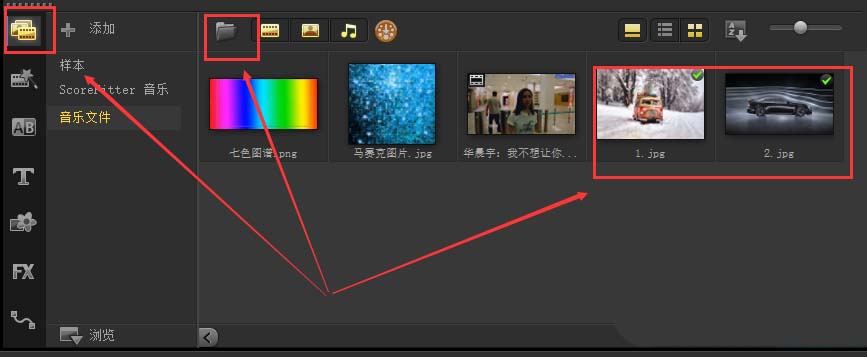
然后我们将两张图片拖动到视频轨上来
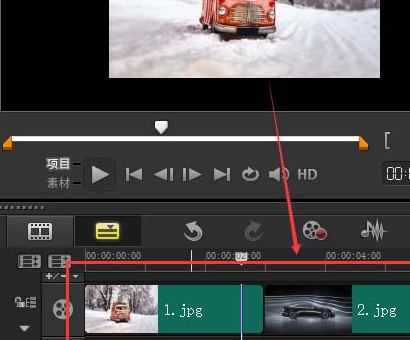
接着我们点击转场,选择全部,然后找到3D彩屑这个选项。
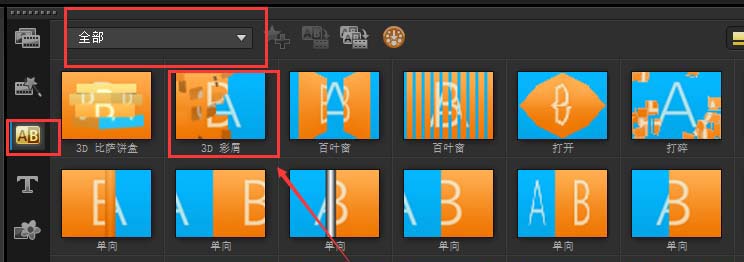
这时我们将转场拖动到两张素材图片中间来
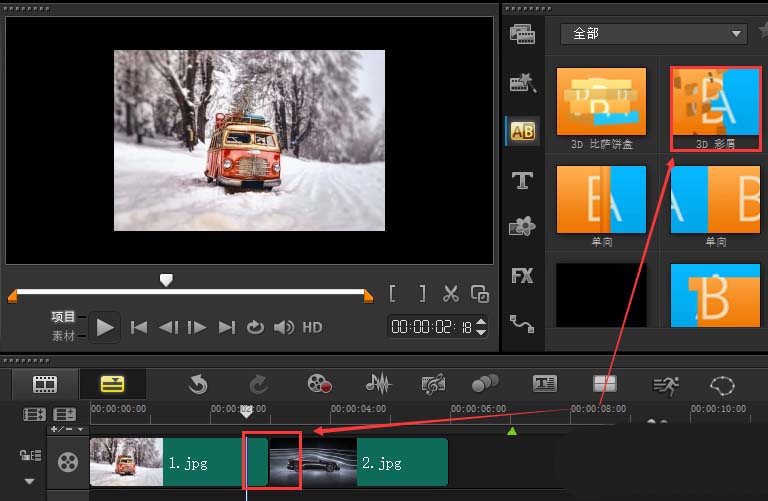
接着我们拖动之后变成这个样子
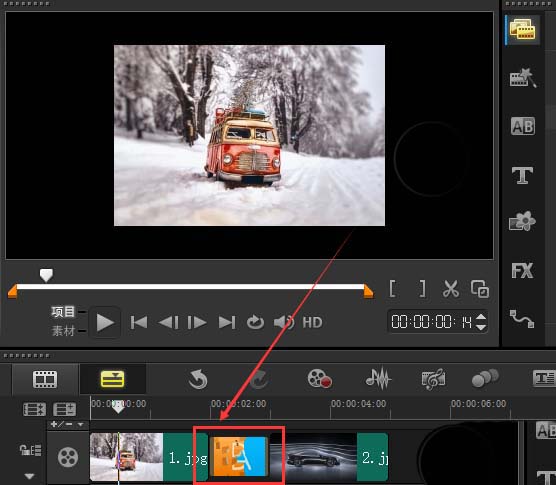
最后我们播放视频就能看到这个效果了
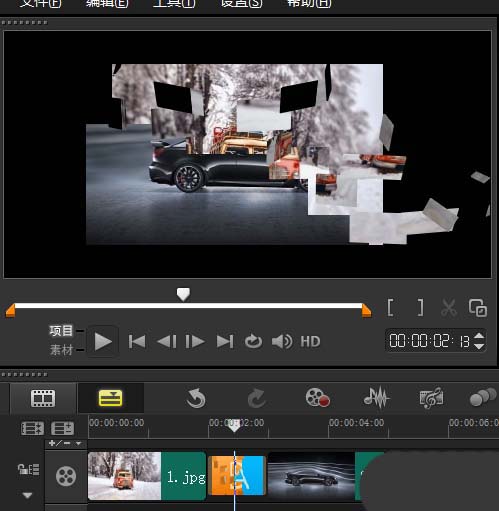
上文讲解的会声会影X9绘制彩屑转场效果的方法步骤,大家是不是都明白了呀!











